Ako riešiť problémy so serverom DNS
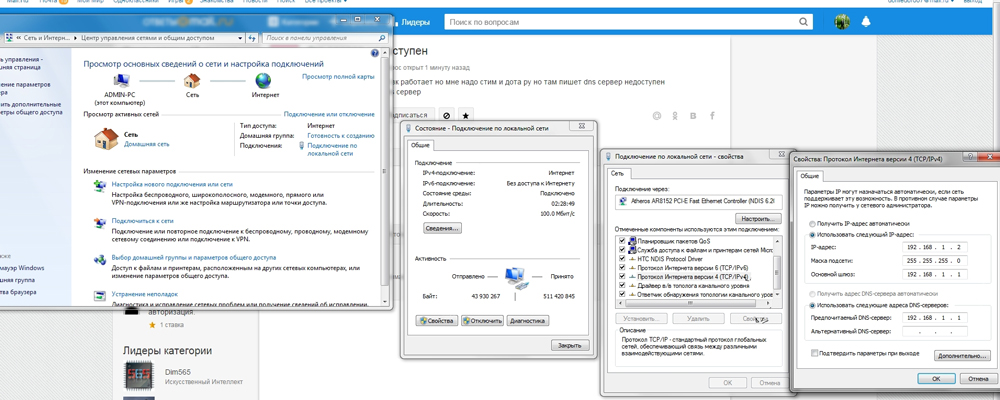
- 4008
- 713
- Oleg Krajči
Zavedenie. Čo je to server DNS?
Predtým, ako zistíte, prečo server DNS neodpovedá alebo nie je k dispozícii, ako aj riešenie iných problémov s ním, je dôležité získať informácie o samotnom serveri alebo obnoviť pamäť, ak mali prípad skôr. Server DNS je navrhnutý tak, aby zabezpečil vydanie informácií, komunikáciu medzi počítačmi v sieti a inými podobnými operáciami. Samotná skratka DNS je dešifrovaná ako systém doménových mien, čo znamená ich úplnosť. Z dôvodu prehľadnosti zvážte malý príklad.
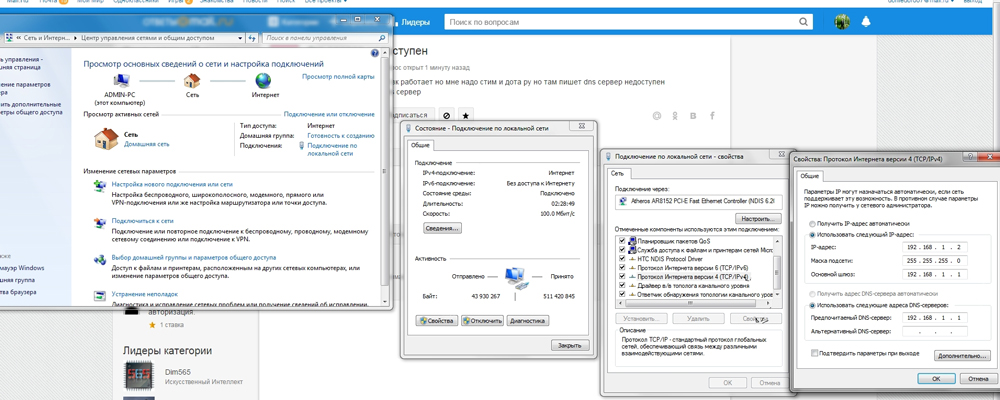
Niekedy sa môžu vyskytnúť problémy so serverom DNS, ale je možné ich vyriešiť, ak budete postupovať podľa všetkých pokynov
Predstavte si, že všetky počítače v sieti sú ľudia, ktorí sú priradení k narodeninovému číslu (pre počítače v sieti sú IP adresy také). Pre veľké porozumenie budeme predpokladať, že príslušná adresa patrí na ľubovoľnú stránku. Takže, aby sa ľudia nezmierili v číslach, dávajú si navzájom mená. V našom prípade to bude názov stránky, to znamená, čo píšete do panela Address v prehliadači. Mená sú však pre ľudí jasné a autá potrebujú čísla, preto existujú adresy IP. Na zabezpečenie tejto práce výmeny medzi abecednými a digitálnymi údajmi tak prišli s doménovou systémom mien, ktorý ukladá v jeho pamäti korešpondenciu IP adries a stránok stránok. Ak kontaktujete www.Riadenie.Napríklad RU a váš poskytovateľ internetu klesol, nebudete chodiť na stránku, ale uvidíte varovanie vo varovaní. Ak by sme teraz trochu pochopili podstatu práce tejto služby, môžeme sa prejsť na riešenie problému.
Nenašiel adresu
A čo robiť, ak nie je možné nájsť adresu servera DNS? Tento problém je tiež veľmi častý, ale môže existovať veľa dôvodov jeho vzhľadu. Preto budeme brať do úvahy najobľúbenejšie:
- Najprv nezabudnite skontrolovať operáciu smerovača (to znamená, že je možné, že existuje problém s pripojením, ktoré používate). Môžete reštartovať svoj smerovač Wi-Fi alebo káblový modem a potom skúste znova ísť na stránku.
- Po druhé, môžete mať zlyhanie zo strany poskytovateľa, potom by ste sa mali obrátiť priamo na ňu. Tým sa výrazne ušetrí váš čas a nervy.
- Je dôležité byť prehliadačom, ktorý sa používa na vstup na internet, čo môže byť tiež dôvodom, prečo sa adresa servera nedá previesť. Skúste použiť iný program alebo aplikáciu.
- Ak sa poruchy vyskytnú iba na jednom z vašich zariadení, potom by určite mala opraviť svoje nastavenia. Najprv sa môžete pokúsiť skontrolovať, či bola spustená služba klienta samotná. Spustite „ovládací panel“ na počítači alebo notebooku. Otvorte položku „Administration“, kde zase spúšťajte „službu“. Na karte „Všeobecné“ skontrolujte nasledujúce parametre: Typ spustenia by mal byť automatický, stav je „vykonaný“. Ak je v stave vypnutia, kliknite na tlačidlo „Spustiť“ v rovnakom okne.
- Ak nie je možné nájsť adresu servera iba na jednom alebo dvoch stránkach, je pravdepodobné, že chyba leží v samotnej stránke. Potom bude stačiť na nejaký čas čakať, kým sa práca neobnoví. Stojí to tiež za vyskúšanie práce na niekoľkých zariadeniach. Ak problém vyvstáva pre každého, potom sa obraciame na druhý odsek vyššie.
- Ak vyššie uvedené metódy nepomáhajú, skúste použiť nástroj Microsoft Fixit, ktorý je možné stiahnuť zadarmo z oficiálnej stránky (http: // podporu.Microsoft.Com/kb/299357/ru). Môže tiež pomôcť, ak nie je možné previesť adresu servera DNS.
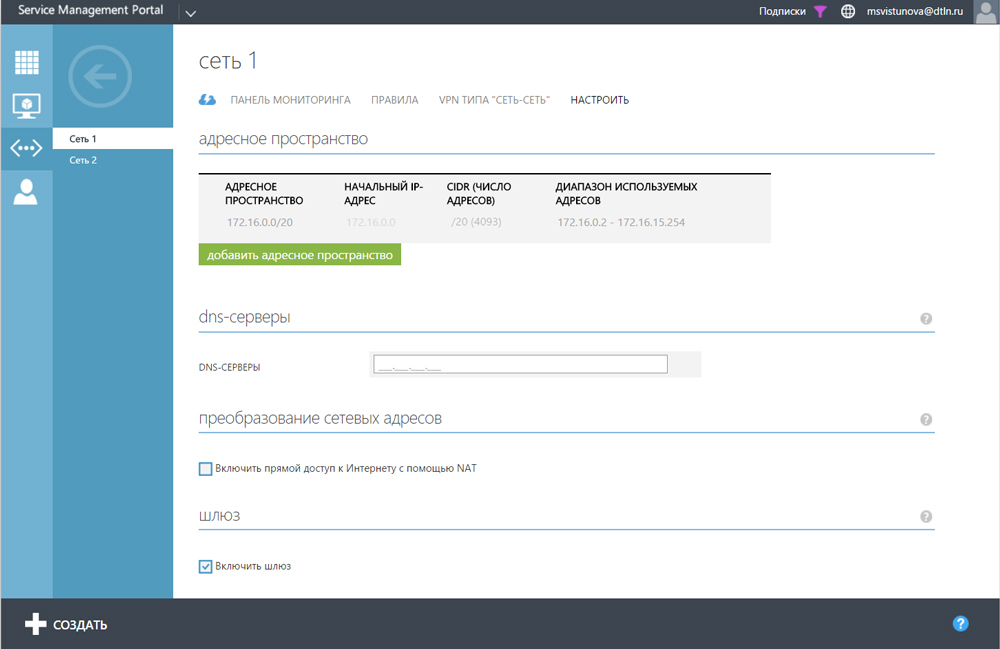
Server DNS neodpovedá
Čo robiť, ak server DNS neodpovedá? Teraz vyriešime tento nepríjemný problém. Upozorňujeme, že toto riešenie je tiež vhodné, ak nie je možné previesť adresu servera DNS. Zvážime niekoľko spôsobov, ako tento problém odstrániť, pretože nanešťastie neexistuje jediný „Rescue Circle“.
Prechod Google na DNS
- Najprv budete musieť objasniť otázku: či je klient DNS spustený na vašom zariadení (na počítači alebo prenosnom počítači)? Za týmto účelom, v vyhľadávacom riadku „Štart“ Write „Execute“ a spustite Nálečný nástroj. Už v oblasti okna, ktorý sa objaví, predstavujeme služby.MSC. Teraz v zozname služieb, ktoré sa objavia, nájdite klienta, ktorý potrebujeme. Ak má automatickú možnosť spustenia a pracovný stav, potom ideme na ďalší bod. Inak stanovte tieto body podľa stanovených kritérií.
- Ďalej budete musieť prejsť na verejné doménové mená z vyhľadávacieho gigantu Google. Jediná vec, ktorú by ste mali venovať pozornosti, že pri práci s niektorými poskytovateľmi nemusí dôjsť. Ale ak pre vás to nie je kritický problém a správna prevádzka servera je pre vás dôležitejšia, potom vás popíšeme, ako to urobiť.
- Na ovládacom paneli počítača spustite „Control Center sietí a celkový prístup“. Otvorte kartu „Zmena parametrov adaptérov“, kde si musíte zvoliť ten, z ktorého funguje váš internet. Ak máte pripojenie na drôty a bezdrôtové pripojenie, potom nakonfigurujte oba adaptéry len pre prípad, že sa vyhnú konfliktným situáciám.
- Kliknite naň s pravým tlačidlom myši a vo vlastnostiach vyberte „Protokol internetovej verzie 4“, kde potrebujeme aj vlastnosti.
- Na karte „Všeobecné“ zadajte nasledujúce parametre:
- Preferovaný server DNS prijme hodnotu 8.8.8.8
- Alternatíva bude nasledovná: 8.8.4.4
- Stlačte tlačidlo OK a zatvorte všetky nastavenia. Skontrolujte, či je problém eliminovaný. Zvyčajne vo väčšine prípadov prechod na DNS Google pomáha, keď server DNS neodpovedá alebo nie je možné previesť adresu servera DNS. Preto dúfame, že aj vy budete mať všetko bezpečne vyriešené.
Riešenie problémov z iných dôvodov
- Problémy s sieťou. Musíte skontrolovať, či má server aktívne povolené pripojenie: Zadajte nastavenia zariadenia zákazníka, ako aj ich obslužnosť. Uistite sa, že je možnosť komunikácie s inými zariadeniami alebo modemami umiestnenými v rovnakej sieti so serverom DNS. Aby ste to dosiahli, môžete si celkom dovoliť používať tím Ping.
- Ak predchádzajúce rozhodnutie nepomohlo, musíte vykonať ďalšiu kontrolu. Pomocou príkazu NSLookup zadajte možnosť vášho servera, aby ste mohli zákazníkom odpovedať, ak server DNS neodpovedá.
- Stáva sa, že prehliadač píše, že sa mu nedarí nájsť adresu. Je možné, že adresa IP, ktorá je pre vás zaujímavá, jednoducho musí byť pridaná do zoznamu obmedzených rozhraní pre server (povolené pre servisné adresy). Toto riešenie pomôže tým používateľom, ktorí majú nastavenie na serveri, aby obmedzili adresy IP, ktoré potrebujú odpoveď.
- Nezabudnite skontrolovať, či je počítač vírusové programy alebo škodlivé kódy pomocou špeciálneho antivírusového nástroja. Problémy s počítačom alebo siete sa veľmi často vyskytujú v dôsledku vírusov na vašom počítači alebo notebooku. Preto v žiadnom prípade túto položku neznižujte a nevykonajte hlboké skenovanie av prípade potreby čistenie z infikovaných súborov.
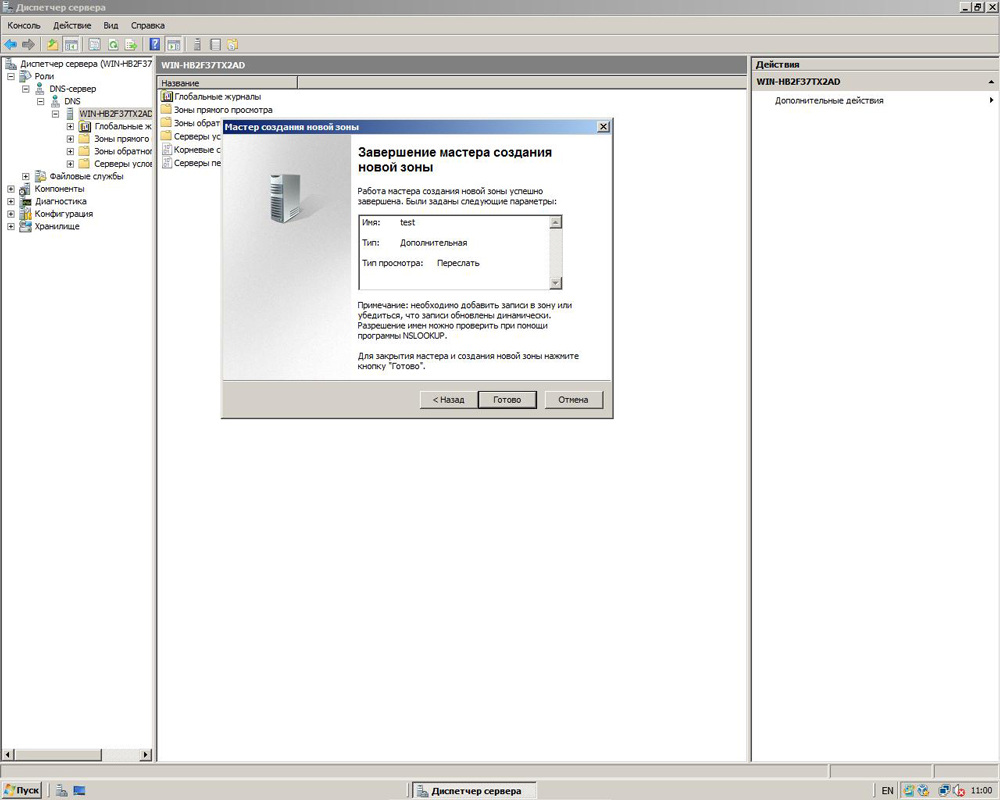
Záver
Vážení priatelia, dnes sme sa naučili, ako vyriešiť niekoľko problémov, konkrétne, čo robiť, ak: server DNS neodpovedá alebo nie je k dispozícii, nie je možné nájsť adresu servera DNS alebo previesť adresu servera DNS. Dúfame, že ste boli schopní vyriešiť tento problém a už vás viac neznepokojuje jeho prítomnosťou. Upozorňujeme, že väčšina metód je vhodná takmer vo všetkých prípadoch, preto sa pokúste použiť First Universal a potom súkromné riešenia.

